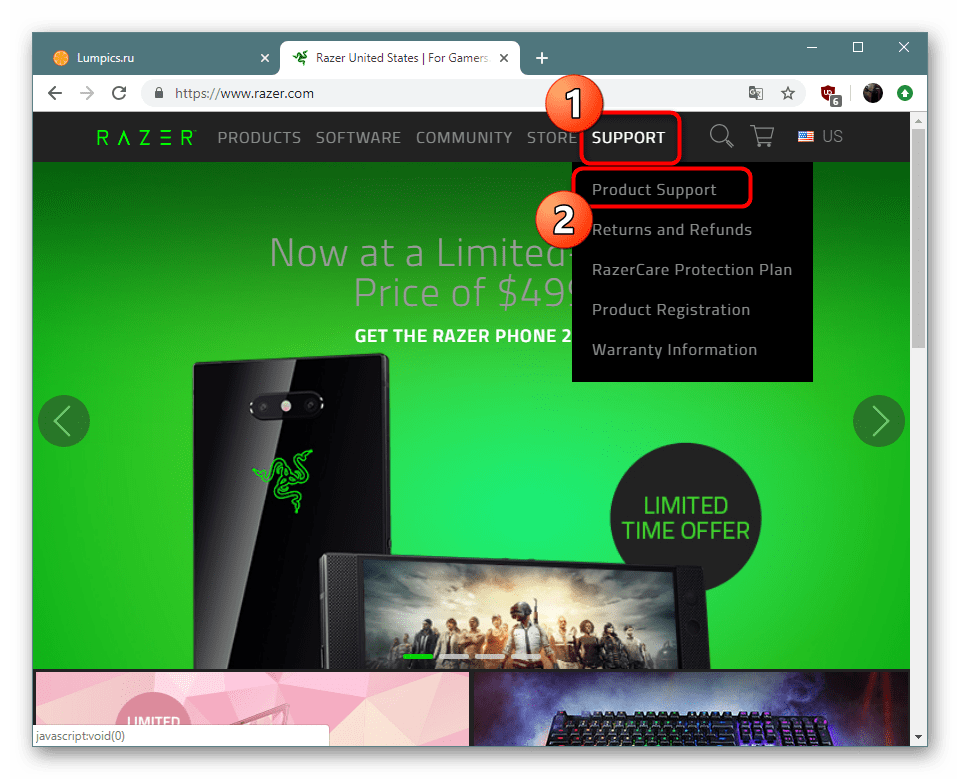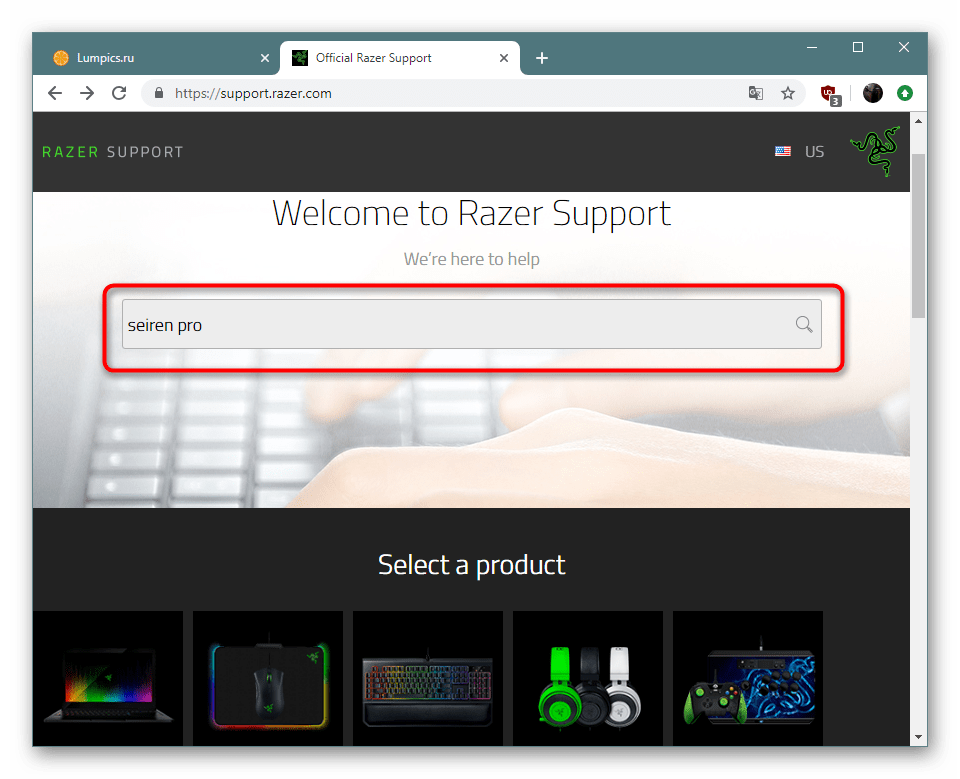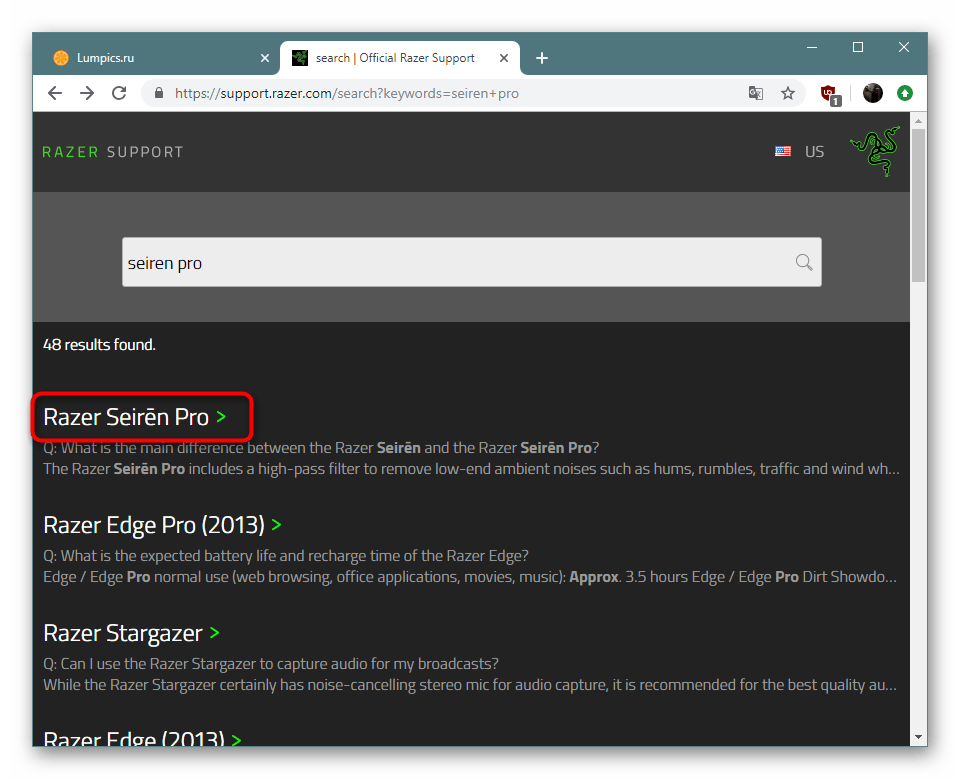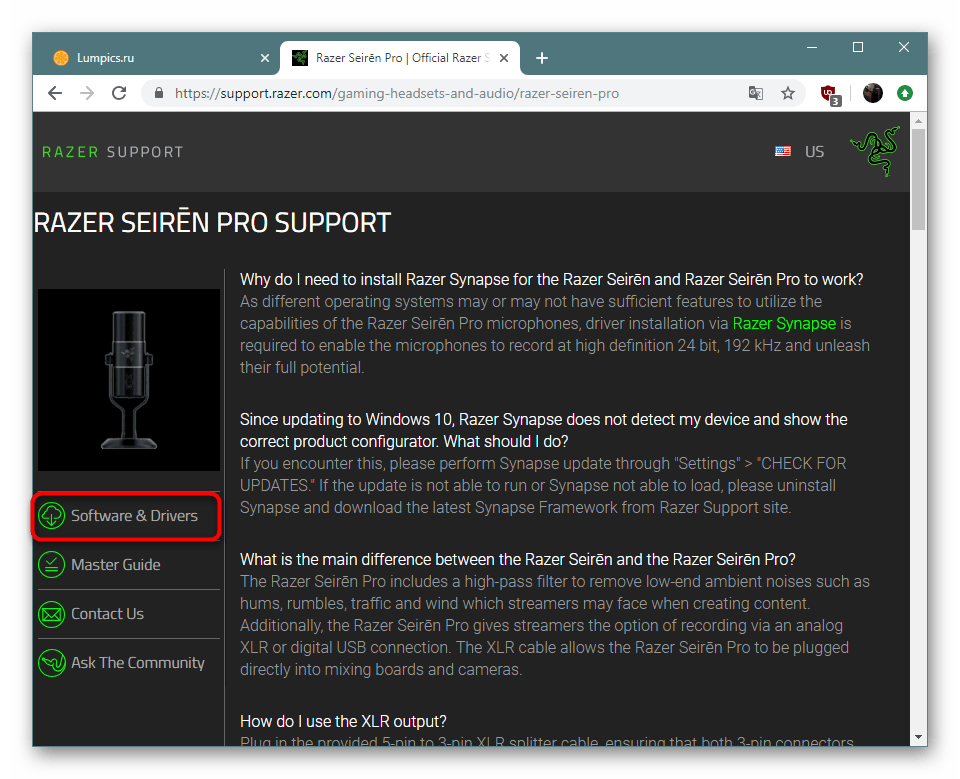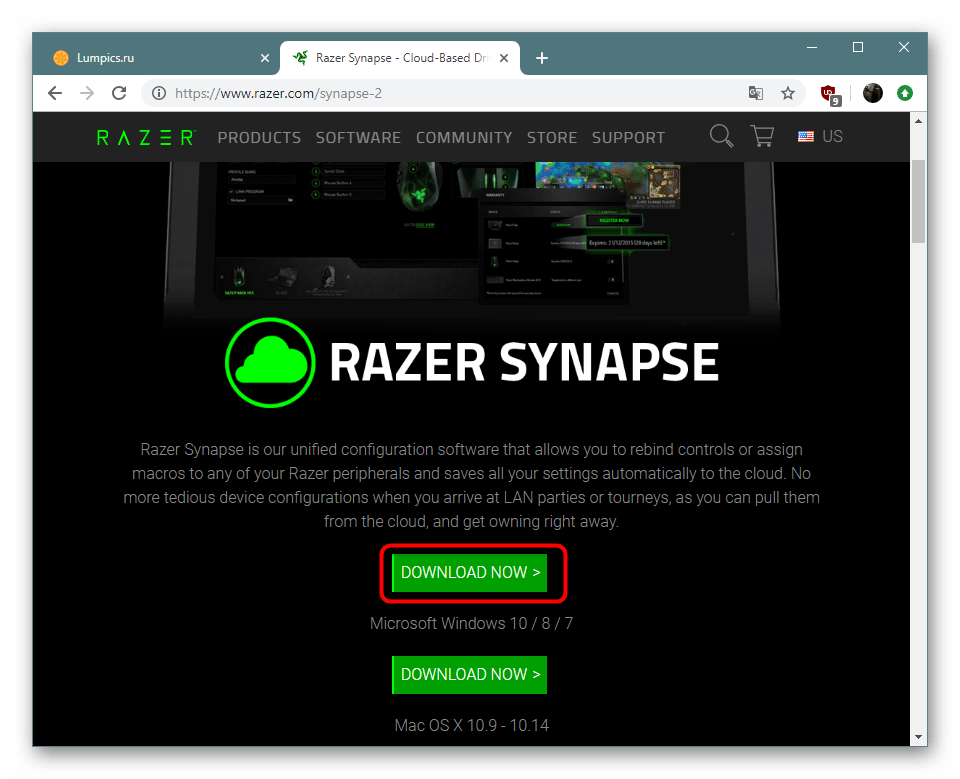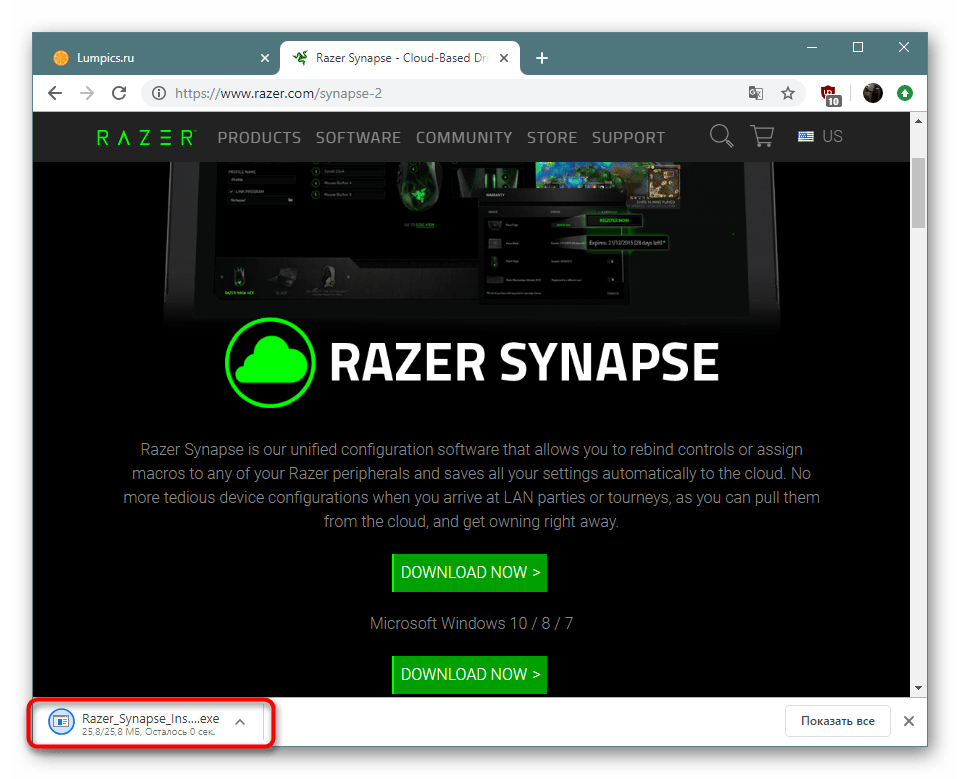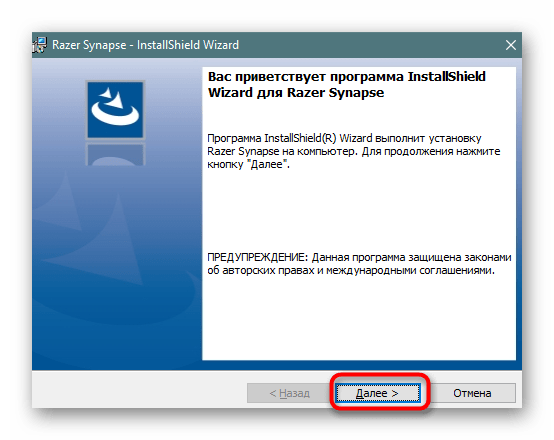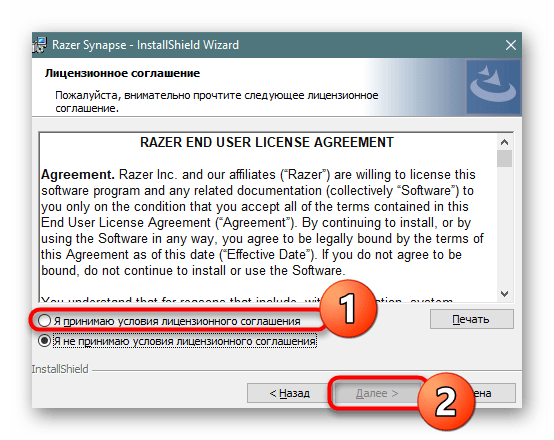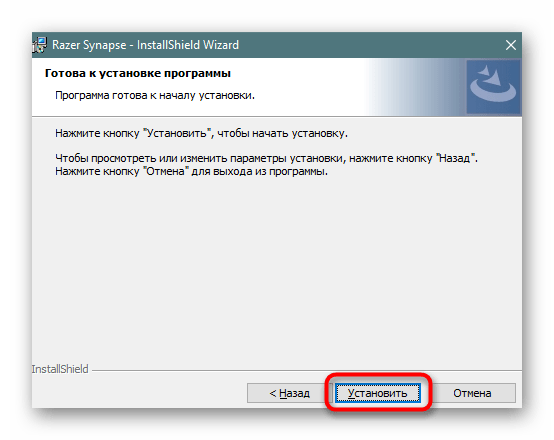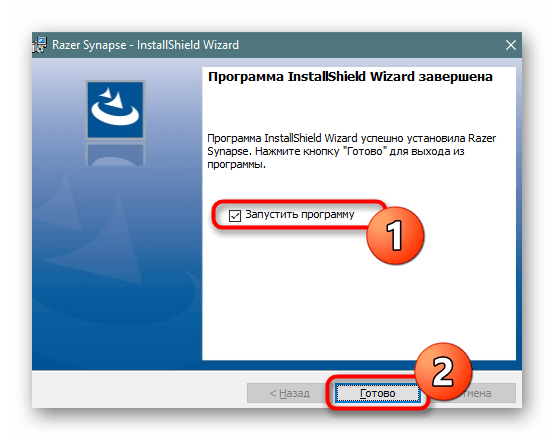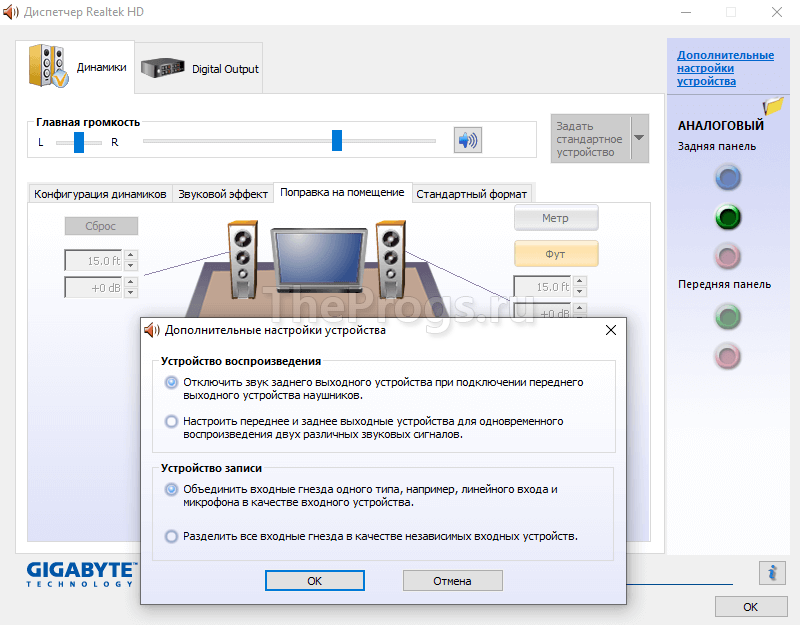Драйвер для микрофона — это неотъемлемый компонент для правильной работы вашего устройства. Если этот его не установить заранее, то вы не сможете общаться со своими друзьями или другими пользователями в RaidCall, а также у вас не будет возможности создать групповой чат в Перископе, который очень важен при прохождении онлайн-игры.
Для того, чтобы избежать подобных проблем, рекомендуем скачать драйвер для микрофона с нашего сайта. Мы уже подготовили специальную версию пакета с дополнительными кодеками для изменения звучания под названием Via HD Audio. Эти приложения доступны для всех пользователей популярной платформы Windows 10.
Причины появления проблем с микрофоном
- Звуковая карта вышла из строя.
- Отсутствие нужных кодеков для имеющейся звуковой платы.
- Пользователь неправильно подключил микрофон к компьютеру.
Инструкция по инсталляции драйверов
- Сначала вам следует открыть «Диспетчер устройств». Для этого нажмите правой кнопкой мыши по значку «Этот компьютер» и в появившемся списке выберите последний вариант — «Свойства».
- Когда откроется новое окно, где обычно отображается информация о конфигурации ПК и особенностях вашей операционки, найдите «Диспетчер устройств» и нажмите на него.
- Если появилось еще одно окно с длинным списком подключенных к компьютеру устройств, то знайте, что вы находитесь на верном пути.
- Далее выберите любое оборудование или устройство из приведенного перечня и нажмите на него правой кнопкой мыши. Когда появится меню, то можно будет увидеть самый первый вариант — «Обновить драйвера». Нажмите, чтобы перейти к следующему действию.
- Затем появится окно выбранной программы с возможностью обновления ее драйверов. Теперь перед вами стоит выбор — установить драйвера автоматически или вручную.
Алгоритм автоматического поиска
- Если появилось новое окно, то выбирайте обозначенный вариант.
- Далее автоматически активируется процесс поиска в сети Интернет, нужно дождаться его завершения.
- Если нужное ПО будет найдено, то встроенный Мастер установки обязательно доведет инсталляцию до конца.
- Когда появится окно, информирующее о завершении процесса обновления, перейдите в «Диспетчер устройств», а затем нажмите на вкладку «Действие» и выберите вариант «Обновить конфигурацию оборудования».
- Перезагрузите компьютер.
Алгоритм ручного поиска на своем компьютере
- Когда появится окно с обновлением драйверов, выберите второй вариант.
- Нажмите кнопку «Обзор», чтобы определить точный путь к папке, где содержатся драйвера. Нажмите кнопку «Далее».
- Дождитесь завершения поиска.
- Если свежая версия ПО была найдена, то подождите, пока процесс инсталляции драйверов закончится. После этого, выполните перезагрузку устройства.
Внезапно обнаружили, что не работает микрофон, и вы не знаете, с чего начать? Тогда первым делом посмотрите обучающий видеоролик. За 4 минуты вы сможете получить подробную видеоинструкцию относительно того, как наладить работу своего устройства, чтобы больше не сталкиваться с подобными неполадками.
Последние официальные драйверы
Все драйверы, предоставляемые Driver Booster, поступают по официальным каналам, таким как бренды устройств / производители микросхем / производители OEM (включая Logitech,Creative и другие популярные производители микрофона). Driver Booster продолжает расширять базу данных и предоставляет последние подлинные обновления драйверов для своих пользователей.
Скачать драйвер сейчас
Стабильное обновление драйверов
Все драйверы микрофона соответствуют правилам WHQL и прошли через строгий скрининг и процесс тестирования IObit. Мощный и продвинутый механизм обновления обеспечивает точное соответствие обновлений драйвера и гарантирует стабильный процесс обновления драйвера микрофона.
Скачать драйвер сейчас
Безопасное обновление драйверов
Резервное копирование драйверов и функция создания точки восстановления системы, а также различные инструменты восстановления устройств, позволят Вам избежать утомительного ручного обновления, проблем с синим экраном / звуком и сетевыми устройствами, вызванными обновлением драйверов.
Скачать драйвер сейчас
Повышение производительности в играх
Благодаря мощной базе данных, содержащей более 8 000 000 драйверов и обновлению в режиме реального времени, включая игровые компоненты и драйверы Game Ready, а также функцию Game Boost набор данных функций позволит повысить производительность компьютерных игр настолько, что вы и ваши партнеры по командным играм сможете получить удовольствие от игр с максимальной производительностью!
Скачать драйвер сейчас
Содержание
- Скачиваем и устанавливаем драйверы для микрофона
- Способ 1: Официальный сайт производителя
- Способ 2: Универсальные приложения по загрузке драйверов
- Способ 3: ИД микрофона
- Способ 4: Стандартный компонент Windows
- Вопросы и ответы
Многие пользователи активно задействуют микрофоны для профессиональных целей или просто общаются с другими людьми через специальное программное обеспечение. Большинство микрофонов низкой и средней ценовой политики не требуют никаких предустановленных драйверов, их функционирование зависит от установленной звуковой карты. Однако более серьезные устройства часто оснащены фирменным софтом, который имеет в себе встроенный драйвер и позволяет производить гибкую конфигурацию девайса. Именно об инсталляции подобного рода обеспечения мы и хотим поговорить сегодня.
Скачиваем и устанавливаем драйверы для микрофона
В осуществлении поставленной задачи нет ничего сложного, ведь все необходимые файлы находятся в открытом доступе, от пользователя же требуется только подобрать тот метод исполнения, который покажется ему наиболее оптимальным. Давайте начнем разбор всех вариантов, взяв за пример микрофон Razer Seiren Pro.
Способ 1: Официальный сайт производителя
Если в комплекте с устройством не идет лицензионный диск со всем нужным обеспечением, в первую очередь его следует отыскать на официальном сайте разработчика. Найти его можно по поиску в интернете, взглянув в инструкцию или на коробку. Такой метод считается самым эффективным, поскольку вы точно получите поддерживаемые и работающие драйверы.
- На сайте выберите раздел «Support» > «Product Support». Либо же искомая категория может иметь название «Drivers».
- В поиске по продукции наберите название своей модели и нажмите на клавишу Enter.
- В отобразившихся результатах найдите подходящий и кликните по нему для перехода на соответствующую страницу.
- Перемещайтесь в раздел «Software & Drivers».
- Приступайте к скачиванию приложения, кликнув на «Download Now».
- Ожидайте окончания загрузки исполняемого файла и запустите его, чтобы начать инсталляцию.
- В Мастере установки ознакомьтесь с описанием и переходите далее.
- Подтвердите условия лицензионного соглашения, поставив маркер напротив определенного пункта.
- Начните процедуру установки. Во время этого процесса не закрывайте программу и не перезагружайте компьютер.
- По завершении поставьте галочку возле «Запустить программу» и нажмите на «Готово».
- Войдите в программу Razer через свою учетную запись или создайте ее с нуля.
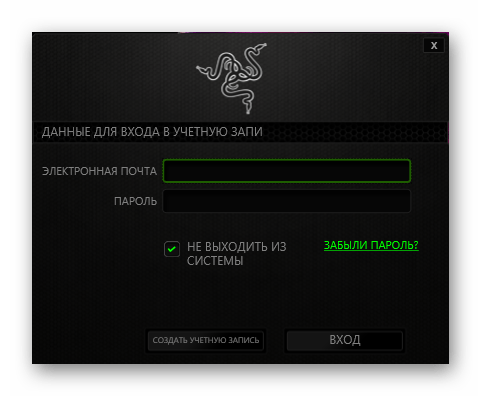
После входа в установленную программу вы сразу же можете подключать устройство и переходить к его настройке. Интерфейс и процедура действий в таком софте всегда разные, однако интуитивно понятны, поэтому разобраться с этим не станет проблемой даже для неопытного пользователя.
Способ 2: Универсальные приложения по загрузке драйверов
Существует множество групп независимых разработчиков, занимающихся созданием вспомогательного ПО, которое значительно облегчает жизнь пользователя, особенно начинающего. В этом списке присутствуют и приложения для автоматического поиска и инсталляции драйверов. Каждое из них поддерживает работу с периферийным оборудованием, в том числе и микрофонами. Ознакомиться с перечнем подобных решений вы можете в отдельной статье на нашем сайте, перейдя по ссылке ниже.
Подробнее: Лучшие программы для установки драйверов
DriverPack Solution — один из представителей упомянутого софта, активно использующийся отечественными юзерами. Он идеально подойдет для того, чтобы вместе с драйверами микрофона загрузить и другие требуемые файлы, если в этом есть необходимость. Развернутое руководство о принципе взаимодействия с DriverPack вы найдете в материале далее.
Подробнее: Как обновить драйверы на компьютере с помощью DriverPack Solution
Способ 3: ИД микрофона
Микрофон является аппаратным компонентом, который подключается компьютеру и задействует программное обеспечение для корректного взаимодействия с ним. Операционная система определяет подключенный девайс, определив его идентификатор, а пользователь может его просмотреть и использовать как средство поиска и загрузки драйверов со специализированных веб-сервисов.
Подробнее: Поиск драйверов по ID оборудования
Способ 4: Стандартный компонент Windows
Последним вариантом выступает встроенное средство в ОС Виндовс. Оно самостоятельно производит анализ оборудования и подбирает подходящее ПО, от пользователя требуется только запустить этот самый процесс сканирования и дождаться его завершения. В приведенном ниже материале вы найдете развернутые инструкции по работе с этой стандартной утилитой.
Подробнее: Установка драйверов стандартными средствами Windows
Если ни один из приведенных методов вам не подошел и драйверы так и не удалось найти, скорее всего, используемый девайс не нуждается в дополнительной их инсталляции. Необходимо установить драйверы звуковой карты или проверить ее на работоспособность.
Еще статьи по данной теме:
Помогла ли Вам статья?
|
Updates: |
 Previous | Next
|
Title
|
Products
|
Classification
|
Last Updated
|
Version
|
Size
|
Download |
|
|---|---|---|---|---|---|---|---|
|
kikaGO Ltd. — MEDIA — 123.317.5.538 |
Windows 10, Vibranium and later, Servicing Drivers, Windows 10, Vibranium and later, Upgrade & Servicing Drivers | Drivers (Sound) | 3/16/2023 | n/a |
2.3 MB 2398049 |
||
|
kikaGO Ltd. — MEDIA — 122.1111.5.537 |
Windows 10, Vibranium and later, Servicing Drivers, Windows 10, Vibranium and later, Upgrade & Servicing Drivers | Drivers (Sound) | 11/10/2022 | n/a |
2.3 MB 2396431 |
||
|
kikaGO Ltd. — MEDIA — 122.928.5.536 |
Windows 10, Vibranium and later, Servicing Drivers, Windows 10, Vibranium and later, Upgrade & Servicing Drivers | Drivers (Sound) | 9/27/2022 | n/a |
2.3 MB 2392349 |
||
|
kikaGO Ltd. — MEDIA — 122.727.5.534 |
Windows 10, Vibranium and later, Servicing Drivers, Windows 10, Vibranium and later, Upgrade & Servicing Drivers | Drivers (Sound) | 7/26/2022 | n/a |
2.3 MB 2380691 |
||
|
kikaGO Ltd. — MEDIA — 122.611.5.533 |
Windows 10, Vibranium and later, Servicing Drivers, Windows 10, Vibranium and later, Upgrade & Servicing Drivers | Drivers (Sound) | 6/10/2022 | n/a |
2.3 MB 2369179 |
||
|
kikaGO Ltd. — MEDIA — 122.526.5.532 |
Windows 10, Vibranium and later, Servicing Drivers, Windows 10, Vibranium and later, Upgrade & Servicing Drivers | Drivers (Sound) | 5/25/2022 | n/a |
2.2 MB 2330437 |
||
|
kikaGO Ltd. — MEDIA — 122.408.5.530 |
Windows 10, Vibranium and later, Servicing Drivers, Windows 10, Vibranium and later, Upgrade & Servicing Drivers | Drivers (Sound) | 4/7/2022 | n/a |
2.1 MB 2206546 |
||
|
kikaGO Ltd. — MEDIA — 122.127.5.527 |
Windows 10, Vibranium and later, Servicing Drivers, Windows 10, Vibranium and later, Upgrade & Servicing Drivers | Drivers (Sound) | 1/26/2022 | n/a |
2.1 MB 2201294 |
||
|
Intel — MEDIA — 1/9/2017 12:00:00 AM — 10.0.56.58 |
Windows 10 Anniversary Update and Later Servicing Drivers | Drivers (Sound) | 1/8/2017 | n/a |
365 KB 374456 |
||
|
Intel — MEDIA — 1/9/2017 12:00:00 AM — 10.0.56.58 |
Windows 10 and later drivers | Drivers (Sound) | 1/8/2017 | n/a |
365 KB 374456 |
||
|
Intel — MEDIA — 1/9/2017 12:00:00 AM — 10.0.56.58 |
Windows 10 Creators Update and Later Servicing Drivers | Drivers (Sound) | 1/8/2017 | n/a |
365 KB 374456 |
||
|
Philips CL — Streaming Media and Broadcast — Philips SPC520NC PC Camera; Audio (Microphone) |
Windows Vista, Windows 7, Windows 8, Windows 8.1 and later drivers | Drivers (Other Hardware) | 5/19/2009 | n/a |
2.6 MB 2742721 |
||
|
Philips CL — Streaming Media and Broadcast — Philips SPC620NC PC Camera; Audio (Microphone) |
Windows Vista, Windows 7, Windows 8, Windows 8.1 and later drivers | Drivers (Other Hardware) | 5/19/2009 | n/a |
2.6 MB 2742721 |
||
|
Philips CL — Streaming Media and Broadcast — Philips SPC2050NC PC Camera; Audio (Microphone) |
Windows Vista, Windows 7 | Drivers (Other Hardware) | 5/19/2009 | n/a |
5.3 MB 5519967 |
||
|
Philips CL — Streaming Media and Broadcast — Philips SPC530NC PC Camera; Audio (Microphone) |
Windows Vista, Windows 7, Windows 8, Windows 8.1 and later drivers | Drivers (Other Hardware) | 5/19/2009 | n/a |
2.0 MB 2092741 |
||
|
Philips CL — Streaming Media and Broadcast — Philips SPC520NC PC Camera; Audio (Microphone) |
Windows Vista, Windows 7, Windows 8, Windows 8.1 and later drivers | Drivers (Other Hardware) | 5/19/2009 | n/a |
2.0 MB 2092741 |
||
|
Philips CL — Streaming Media and Broadcast — Philips SPC630NC PC Camera; Audio (Microphone) |
Windows Vista, Windows 7, Windows 8, Windows 8.1 and later drivers | Drivers (Other Hardware) | 5/19/2009 | n/a |
2.0 MB 2092010 |
||
|
Philips CL — Streaming Media and Broadcast — Philips SPZ5000 PC Camera; Audio (Microphone) |
Windows Vista, Windows 7, Windows 8 | Drivers (Other Hardware) | 5/19/2009 | n/a |
2.6 MB 2744240 |
||
|
Philips CL — Streaming Media and Broadcast — Philips SPC520NC PC Camera; Audio (Microphone) |
Windows Vista, Windows 7, Windows 8 | Drivers (Other Hardware) | 5/19/2009 | n/a |
2.6 MB 2744240 |
||
|
Philips CL — Streaming Media and Broadcast — Philips SPZ3000 PC Camera; Audio (Microphone) |
Windows Vista, Windows 7, Windows 8, Windows 8.1 and later drivers | Drivers (Other Hardware) | 5/19/2009 | n/a |
2.6 MB 2742721 |
||
|
Philips CL — Streaming Media and Broadcast — Philips SPC640NC PC Camera; Audio (Microphone) |
Windows Vista, Windows 7, Windows 8, Windows 8.1 and later drivers | Drivers (Other Hardware) | 5/19/2009 | n/a |
2.0 MB 2092010 |
||
|
Philips CL — Streaming Media and Broadcast — Philips SPC1000NC PC Camera; Audio (Microphone) |
Windows Vista, Windows 7, Windows 8, Windows 8.1 and later drivers | Drivers (Other Hardware) | 5/19/2009 | n/a |
2.6 MB 2742472 |
||
|
Philips CL — Streaming Media and Broadcast — Philips SPC2050NC PC Camera; Audio (Microphone) |
Windows Vista, Windows 7 | Drivers (Other Hardware) | 5/19/2009 | n/a |
2.0 MB 2092010 |
||
|
Philips CL — Streaming Media and Broadcast — Philips SPC630NC PC Camera; Audio (Microphone) |
Windows Vista, Windows 7, Windows 8, Windows 8.1 and later drivers | Drivers (Other Hardware) | 5/19/2009 | n/a |
2.6 MB 2742721 |
||
|
Philips CL — Streaming Media and Broadcast — Philips SPC1030NC PC Camera; Audio (Microphone) |
Windows Vista, Windows 7, Windows 8, Windows 8.1 and later drivers | Drivers (Other Hardware) | 5/19/2009 | n/a |
2.6 MB 2742472 |
Realtek HD Audio Driver — программа для установки аудиодрайверов для Windows, которая нужна для правильного воспроизведения аудиофайлов на компьютере. Диспетчер содержит небольшие утилиты по регулировке громкости, записи звука, поддержании адекватной работы звуковой и материнской платформы. В дополнение ко всему он взаимодействует с Direct Sound 3D, а это нужно для работы с различными звуковыми дорожками.
Возможности софта
У интерфейса приложения стильное и удобное для пользователей оформление. Для работы с ним не требуется дополнительных знаний. Диспетчер наделен массой полезных фишек:
- Комплекс инструментов для эффектного звукового окружения, десятиполосный эквалайзер;
- Сборка пакетов драйверов Realtek Sound Effect Manager и Realtek Soundman;
- Совместимость утилиты с Direct Sound 3D, A3-D и I3-LD;
- Воспроизведение любых аудиоформатов;
- Поддержка электронной музыки.
Запуск на ПК
После скачивания и установки на компьютер понадобится настроить звуковое оборудование:
- В меню «Пуск» зайти «Панель управления» – «Звук» для проверки подключения устройств;
- Выбрать в правом нижнем углу иконку Realtek HD Audio;
- Открыть вкладку «Диспетчер звука». Окно отобразит наушники, колонки, микрофон или другие подключенные звуковые устройства;
- Проверить уровень громкости, настроить конфигурацию.
Цифровой вход
Для обозначения гнезда цифрового звучания в графе «Дополнительные настройки устройства» указать параметры разделения разъемов. После этого станут доступны 4 вложенных меню по дальнейшей отладке.
Итоги
Realtek High Definition Audio Driver — известная программа для установки аудио драйверов на операционной системе Windows 7, 10 (и более ранних), а также для расширенных настроек громкости на компьютере. Последнюю версию приложения можно скачать по ссылке ниже.